Ondertitels inschakelen voor Skype-oproepen op Windows 10
Audio-videogesprekken hebben de manier waarop we communiceren veranderd. Een paar jaar geleden was Skype de enige app die sindsdien betrouwbaar zowel audio- als videogesprekken kon voeren dan hebben een hele reeks andere berichten-apps zich bij de strijd gevoegd en doen het eigenlijk beter dan Skype. Skype heeft eraan gewerkt om zijn oproepfunctie te onderscheiden van andere apps. Het heeft toegevoegd een code-editor die tijdens een gesprek toegankelijk is, en er zijn ook ondertitels aan toegevoegd, standaard zijn ze niet ingeschakeld. Hier ziet u hoe u ondertitels voor Skype-oproepen kunt inschakelen.
Schakel ondertitels in voor Skype-oproepen
Dit is een nieuwe functie en deze is beschikbaar in de UWP Skype-app en de iOS- en Android-apps. Zorg ervoor dat u de nieuwste versie van de apps gebruikt. Ondertiteling kan per gesprek worden ingeschakeld of voor alle gesprekken.
Om ondertitels voor een specifiek Skype-gesprek in te schakelen, start u het gesprek of accepteert u een inkomend gesprek. Wanneer het gesprek tot stand komt, klik je op de plusknop rechtsonder en selecteer je 'Ondertitels inschakelen' in het menu. Hiermee worden alleen ondertitels voor dat gesprek ingeschakeld. Als het gesprek wordt verbroken of je ophangt en opnieuw belt, moet je de ondertitels weer inschakelen.
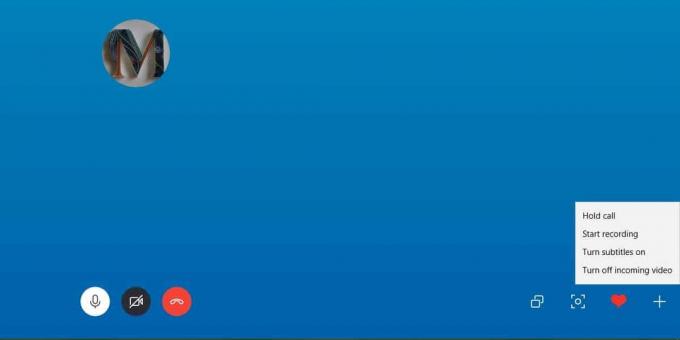
Om ondertitels voor alle Skype-oproepen in te schakelen, opent u de Skype-app en klikt u op de knop met meer opties rechtsboven in de kolom aan de linkerkant. Selecteer Instellingen in het menu.

Ga in het venster Instellingen naar het tabblad Bellen en selecteer Ondertiteling bellen. Schakel de schakelaar ‘Ondertiteling weergeven voor alle spraak- en videogesprekken’ in.

De functie is ook uitgerold naar de Skype iOS- en Android-apps. Om ondertitels in te schakelen voor alle gesprekken in de Skype-app, open je de app en tik je op je profielminiatuur. Tik op het profielscherm op Instellingen, ga naar Bellen en selecteer Ondertiteling. Schakel ondertitels in via de schakelaar en ze verschijnen voor alle oproepen.
Om ondertitels voor specifieke oproepen in te schakelen, start u een oproep en als deze eenmaal is verbonden, tikt u op de plusknop onderaan. Tik in het overlay-menu op de knop Ondertitels inschakelen om ondertitels voor dat gesprek in te schakelen. Net als de desktopversie zijn de ondertitels alleen ingeschakeld voor deze oproep. Als u het beëindigt en een nieuw gesprek start met hetzelfde contact, moet u het opnieuw inschakelen.

Ondertiteling is niet voor alle talen ingeschakeld. Ze zijn specifiek voor een beperkt aantal talen en alleen de tijd zal uitwijzen hoe goed ze zijn. Het is vermeldenswaard dat YouTube automatische ondertitels heeft en dat ze vreselijk zijn. Laten we eens kijken hoe goed Skype hiermee omgaat.
Zoeken
Recente Berichten
Bestanden converteren naar PDF op Windows 10
PDF is het voorkeursformaat voor het online delen van documenten. H...
Transformeer Windows 7 in Mac OS X 10.7 Lion
Eerder hebben we een buitengewoon stijlvolle versie behandeld Sneeu...
Alle geopende Notepad ++ -documenten automatisch vernieuwen om wijzigingen te bekijken
Logbestandanalysers worden geleverd met een ingebouwde automatische...



